Il ne fait aucun doute que Microsoft est impatient de remplacer l’ancien panneau de configuration par la nouvelle application Paramètres, mais seul le temps nous dira quand Microsoft aura terminé la migration de tous les outils et paramètres du panneau de configuration traditionnel vers l’application Paramètres.
Le panneau de contrôle vous permet d’accéder à divers outils système et d’administration en un seul clic. Vous pouvez modifier l’affichage du panneau de commande en petites icônes ou en grandes icônes pour afficher rapidement tous les outils disponibles et les lancer.
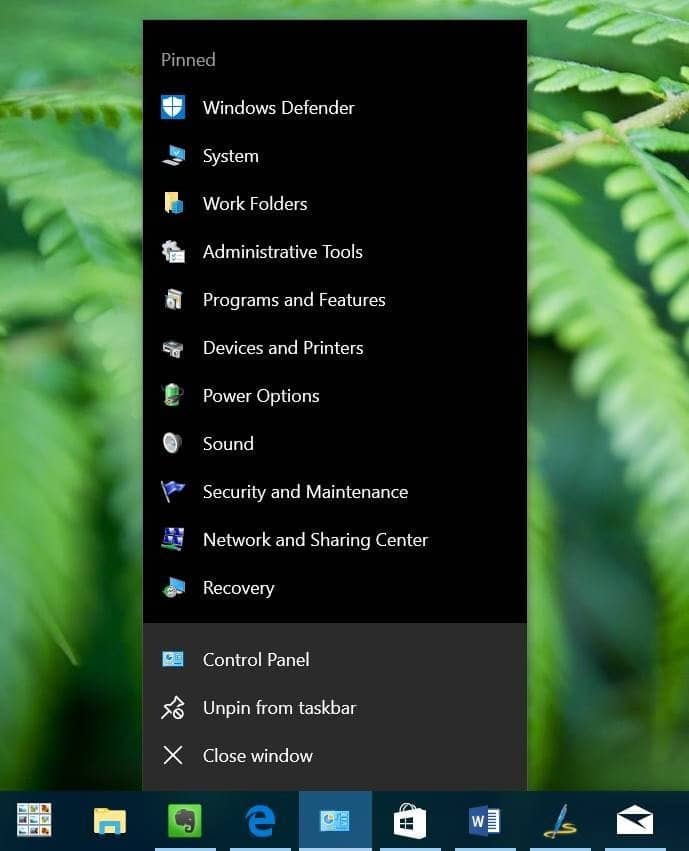
Bien sûr, vous pouvez accéder à certains des outils système en cliquant avec le bouton droit sur le menu Démarrer. Vous pouvez ajouter plus d’outils au menu expert (également connu sous le nom de menu Win + X) à l’aide d’un outil tiers appelé Win + X Menu Editor.
Mais si vous recherchez un moyen simple d’accéder rapidement à tous les outils système directement à partir de la barre des tâches, vous pouvez ajouter le Panneau de configuration à la barre des tâches, puis ajouter tous les outils système à la liste de raccourcis du Panneau de configuration. De cette façon, vous pourrez accéder à tous les outils système en un seul clic. Voici comment procéder.
Étape 1: Démarrez le panneau de configuration en tapant Panneau de commande dans le menu Démarrer ou dans la zone de recherche de la barre des tâches, puis appuyez sur la touche Entrée. Vous pouvez également ouvrir le Panneau de configuration en tapant Contrôle dans la zone de commande Exécuter, puis en appuyant sur Entrée.
Étape 2: Clic-droit l’icône du panneau de commande dans la barre d’état système, cliquez sur Épingle à la barre des tâches option pour verrouiller le panneau de commande sur la barre des tâches.
Si vous le souhaitez, vous pouvez déplacer l’icône du panneau de configuration épinglé vers la gauche ou la droite dans la barre des tâches. Pour ce faire, passez la souris sur l’icône du panneau de configuration, cliquez et maintenez, puis faites glisser vers la gauche ou la droite.
Étape 3: Maintenant, ouvrez le Panneau de configuration en cliquant sur son icône dans la barre des tâches. Changez la vue du Panneau de configuration en Petit ou Grandes icôneset cliquez sur les outils système auxquels vous souhaitez accéder rapidement depuis le bureau. Il n’est pas nécessaire d’utiliser ces outils. Vous pouvez les fermer après le lancement.
Étape 4: Enfin, cliquez avec le bouton droit de la souris sur l’icône du panneau de configuration dans la barre des tâches pour afficher tous les outils récemment consultés dans la liste des raccourcis. Clique le Épingle à côté du nom de l’outil pour l’ajouter à la liste de raccourcis. Nous vous recommandons d’ajouter des outils système importants à la liste de raccourcis afin de pouvoir y accéder rapidement.
J’espère que ça aide!
Comment épingler le panneau de configuration au menu Démarrer de l’aide de Windows 10 peut également vous intéresser.